O prezentare generală a paginilor machete - ajutor, desktop-ul ArcGIS
Aspectul paginii (de multe ori doar aspect) - un set de elemente de hartă, plasat într-un anumit fel pe o pagină virtuală pentru a imprima carduri. De obicei, elementele de aspect harta include unul sau mai multe cadre de date (din care fiecare cuprinde un set ordonat de straturi harta), scara de bare, carte de Nord săgeată de text antet și descriere legenda.
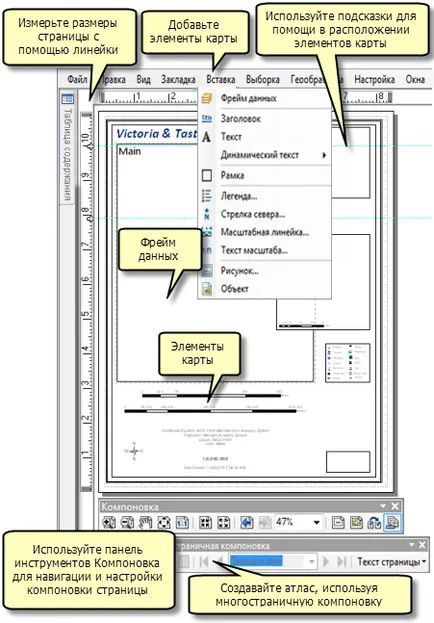
Adăugarea elementelor hărții, cum ar fi săgeți nord, harta legenda, bar la scară, împreună cu cadre de date geografice sau prin carduri, realizate în modul de vizualizare Aspect (vizualizare Aspect). Aspect poate fi finalizat proiectul final cu ajutorul diagramelor și a graficelor set de instrumente de editare. conducători și ghiduri sunt utilizate pentru măsurarea precisă și plasarea elementelor pe modul de dispunere în vederea paginii. Ceea ce vezi pe pagina de configurare, veți obține atunci când imprimați sau exportați cardul în aceeași dimensiune paginii.
Crearea unui nou aspect al paginii
În ArcMap, trebuie mai întâi să modificați vizualizarea hărții în vederea acordului - fie prin selectarea vizualizarea Layout (Aspect View) pe meniul Vizualizare (View). sau făcând clic pe butonul Vizualizare aspect (Layout View), în colțul din stânga jos al ecranului hartă.
este recomandat să utilizați șabloane pentru un aspect prestabilit pentru a economisi timp. Când creați un nou document, pentru a alege unul din șabloanele predefinite sau ArcMap pentru a crea un șablon personalizat.
Utilizarea de template-uri nu este obligatorie. Puteți dezvolta, de asemenea, întregul aspect de la zero.
După trecerea la vizualizarea aspect, dimensiunea și orientarea paginii sunt stabilite prin caseta de dialog și pagina Setări de imprimare (pagina și Print Setup).
Sugestie:
Folosind aranjamentul butonul Edit (Modificare aspect), pe structura barei de instrumente (Aspect) a produs orientarea paginii și dispunerea elementelor planului curent.
Adăugarea cadrului de date în aspectul paginii
Cadrul de date include un număr de straturi afișate în ordinea stabilită în măsura hartă și într-o anumită proiecție. Adăugarea cadrului de date în aspectul paginii prin meniul Insert (Inserare).
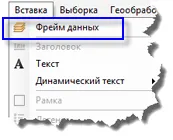
Prin acest meniu se face pentru a adăuga cadre de date suplimentare. Aceste cadre de date suplimentare pot fi folosite pentru radar sau hărți detaliate. Atunci când se utilizează mai multe cadre de date ar trebui să ia în considerare utilizarea unor indicatori pentru a indica gradul de amploarea cadrului de date în interiorul celuilalt. Calitate carte de-indici oferă, de asemenea indicatori, cum ar fi contururi, indicând localizarea gradului de hărți detaliate într-o măsură mai mare. De exemplu, carte-index poate afișa locația zonei site-ului din țară.
În cazul în care documentul hartă utilizează mai multe cadre de date, doar una dintre ele, lucrați cu este activ. Cadrul activ de date este prezentată în tabelul cuprins în aldine. Pe această pagină a cadrului de date este evidențiat de contur punctată. Pentru a face cadrul de date este activă, faceți clic pe numele său, faceți clic dreapta în tabelul cuprins și selectați Activare (Activare) sau faceți clic pe o dată pe cadru de date în aspectul paginii.
Sugestie:
În cazul în care modul de dispunere, puteți selecta modul grafic pentru tipul de date adăugat, trebuie să facă ținta cadru de date.
Adăugarea în alte elemente de așezare în pagină ale cardului
Meniul (Inserare) Inserare pentru a selecta celelalte elemente hartă și adăugați-le la aspectul. În special, acest meniu vă permite să adăugați un titlu de pagină (titlu). Textul adăugat antet se va potrivi cu numele cardului în caseta de dialog Proprietăți, harta documentului (Map Document Properties). Împreună cu titlul este posibil să se adauge un text (static) (Text) și text dinamic (Dynamic Text).

meniul Insert (Inserare), de asemenea, vă permite să adăugați o legendă (Legenda). North săgeată (North Arrow). Bara de scală (Scale bar), și text-scara (Scale Text). Când inserați oricare dintre aceste elemente se va deschide o casetă de dialog pentru setarea proprietăților elementului de hartă.

În plus, meniul Insert (Inserare) vă permite să adăugați cadre grafice, imagini și obiecte.
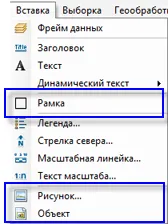
Pentru a adăuga forme grafice (dreptunghiuri, linii, puncte, și așa mai departe.) Desen instrument de panou utilizat (Desenează). În plus, puteți adăuga text și grafice pentru a edita proprietățile de text.
Lucrul cu elemente harta
Pe măsură ce adăugați elemente de hartă sunt editarea lor proprietăți, dimensiunea, poziția și tipul și plasarea lor pe celelalte elemente ale paginii hartă. Meniul View (Vizualizare) vă permite să activați Rigle (Lineale). Ghiduri (Ghiduri) și Grid (Grid). Aceste capacități facilitează desfășurarea elementelor hartă de pe pagina. Puteți include, de asemenea, le în meniul contextual vizualizarea aspect. Meniul contextual este deschis prin clic dreapta pe aspectul paginii.
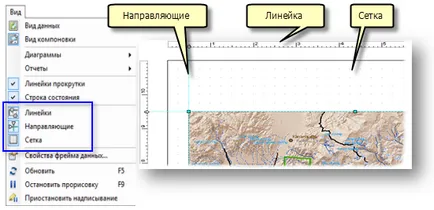
Proprietățile acestor instrumente pentru a facilita desfășurarea, înființat pe ecranul Layout fila caseta de dialog (Layout View) Opțiuni ArcMap (ArcMap Opțiuni). care pot fi accesate prin setările de meniu (Personalizare). Pe această filă, puteți seta unitatea de măsură și linia de preț împărțirea paginii, precum și distanța dintre liniile de grilă. În plus, se poate ajusta, de asemenea, toleranța rupă care afectează elementele obligatorii ale cardului la orice instrumente de localizare.
Fila Opțiuni vizualizare Aspect (Layout View) includ, de asemenea, stabilirea de design aspectul formei. În special, este posibil să se includă conținutul se întinde atunci când tipul de fereastră de dimensiuni de aspect. Împreună cu includerea ghidaje orizontale și verticale pot dezactiva linia punctată în jurul cadrului de date activ.
Pentru a lucra cu elementele individuale ale cardului, selectați elementul sau elemente, și faceți clic dreapta pentru a deschide meniul contextual.
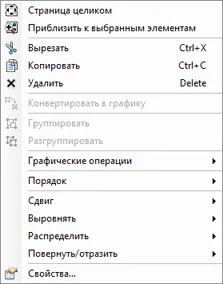
În contextul comenzilor de meniu includ manipularea suplimentară a graficii (operații grafice (operații grafice)), precum și plasarea echipei. comenzi vă permit plasarea pentru a aranja elementele dintr-o anumită ordine (comandă). transporta schimbare (Nudge) elemente în orice direcție și aliniați (Align) și distribui (distribui) mai multe elemente de pe pagina. In plus, se poate roti / flip-(Rotire sau Flip) Element de card.
Sugestie:
Dacă selectați mai multe elemente de desen simultan, semne albastre indică elementul dominant, adică, una în raport cu care se va alinia ArcMap restul. Pentru a schimba elementul dominant, faceți clic pe graficele corespunzătoare din elementele selectate, țineți apăsată tasta CTRL.
Puteți modifica dimensiunea elementelor hărții prin selectarea acestora și trăgând constrângerile de mărime. În acest caz, cursorul se schimbă într-o săgeată. Trageți și plasați etichete Puteți modifica dimensiunea elementului. Puteți regla, de asemenea, poziția elementului de pe fila Dimensiune și Poziția (dimensiunea și poziția) proprietățile elementelor de dialog. Pe această filă, puteți seta un punct de ancorare, poziționați ancora de pe pagina, reglați înălțimea și lățimea unui element și să permită păstrarea proporțiilor de celule când este redimensionată.
Notă:
Modificarea dimensiunii, a poziției și un element de cadru este posibilă numai după elementul este plasat pe hartă.
Lucrul cu aspect de pagină
Pentru a naviga prin aspectul paginii utilizat Bara de instrumente Layout (Aspect). Acest panou este activat atunci când trecerea la Vizualizare aspect. Pagina pot fi mutate și scalate. Puteți comuta între extinderile anterioare ale paginii și ajustați scala ca procent din dimensiunea paginii. naviga prin funcțiile paginarea sunt de asemenea disponibile din meniul contextual, tipul de aspect atunci când modificați instrumentul curent pe instrumentul de navigare cu ajutorul tastaturii, în plus, puteți scala pagina cu roata mouse-ului.
Contextul aspect al meniului este deschis prin clic dreapta oriunde pe pagină. Acest meniu vă permite să lucrați cu aspectul paginii. În plus față de inclusiv instrumentul de plasare (riglă (Rigle). Ghidajele (ghiduri). Grid (Grid) și Paul (Margini)), există comenzi pentru a schimba rapid vizualizarea paginii, o casetă de dialog și pagina Setări de imprimare (pagina și Print Setup). Echipa Activează Proiect Mode (Comutare Proiect Mode) și comenzi pentru a lucra cu elementele selectate.
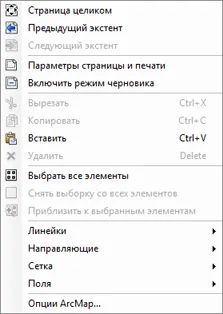
În modul schiță, care este activat Activare proiect de modul de comandă (Comutare Proiect Mode). conținutul elementelor unei pagini nu este desenată. In schimb, doar cadrul dreptunghi este desenată și o inscripție cu numele elementului. Acest lucru accelerează foarte mult până aspectul paginii, deoarece nu este irosit timpul pe desen a conținutului cadrului, în special cadrele de date. Este posibil pentru a activa sau dezactiva modul schiță pentru elementele individuale Frame fila (Frame) caseta de dialog Properties (Proprietăți) element.
Multi-aspect
Multi-aspect face posibilă pentru a genera un set de pagini de ieșire dintr-un aspect prin divizarea acesteia în mai multe carte de extensii.
Extents sunt definite strat obiect, și este adesea menționată ca foi, secțiuni sau zone de interes (AOI). Hărțile de compoziție pentru fiecare derivat din datele brute a unui singur aspect al paginii este determinată. Pe fiecare dintre paginile generate doar componentele sale dinamice schimba. Elemente statice rămân constante. Orice modificare a elementelor statice aspect va fi afișat pe toate paginile unui set de cărți.
Pentru a afișa coordonatele grid sunt folosite pe suprafața pământului. Grilele constau din linii care indică latitudinea și longitudinea în timp ce grilele reprezintă coordonatele în proiectarea sistemului de coordonate sau folosite ca un sistem de determinare a grilei index punct. De exemplu, folosind harta grila index poate fi împărțit într-un anumit număr de rânduri și coloane.
În ArcMap există trei modalități de a adăuga la plasa sudata harta- Maestrul discretizare
- indicele grila de acoperire particularizată
- ochiurilor de plasă straturi
Alegerea metodei depinde de ce fel de plasă trebuie să adăugați pe card.
Imprimare și de export aranjament

Crearea unui aspect hartă
Mai jos sunt pașii de bază în ArcMap aspectul cardului:
Atunci când adăugarea de elemente de hartă (de exemplu, bar la scară), imediat modificările sunt afișate pe hartă. elemente hartă, puteți selecta, muta și schimbare. Meniul contextual al elementului selectat este invocat de clic-dreapta. Este posibil să se instaleze opțiuni suplimentare.